Microsoft Teams est un excellent outil si vous souhaitez collaborer avec vos collègues en ligne. Et quel meilleur moment pour le faire que maintenant, lorsque COVID-19 nous bloque sur nos bureaux à la maison?
Désormais, si vous avez installé Microsoft Teams et Office 2010, Office 2013 ou Office 2016, le complément Microsoft Teams pour Outlook doit déjà être installé dans votre Outlook.
Vous verrez le complément de réunion Microsoft Teams sur le ruban du calendrier Outlook. Si vous ne le trouvez pas, suivez les étapes simples ci-dessous.
Comment puis-je télécharger le complément Microsoft Teams pour Outlook?
- Dans Outlook, cliquez sur le Accueil bouton, puis cliquez sur le Compléments bouton.
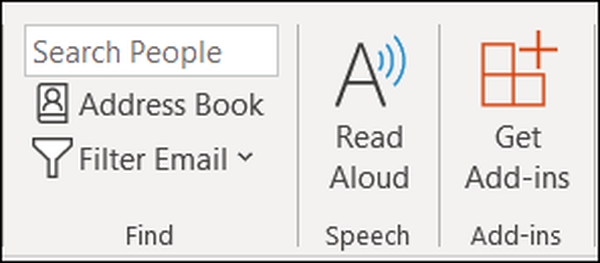
- Cela ouvrira une autre fenêtre contenant tous les compléments que vous pouvez installer. Cliquer sur Tout, puis écrire Équipes Microsoft dans le Chercher champ.
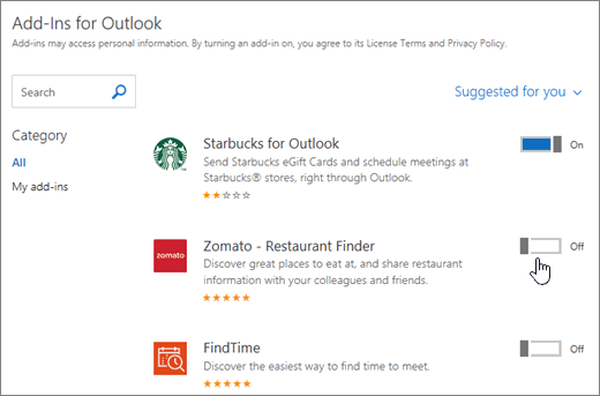
- Pour vous assurer de l'avoir installé, accédez à Fichier, puis Gérer les compléments ou Gérer les applications et vous le trouverez dans la liste.
Assurez-vous que vous avez Bureau 2013 ou Bureau 2016 et Échange 2013 ou Échange 2016, sinon vous ne pourrez pas installer de compléments.
Vous ne pouvez pas voir le complément Microsoft Teams pour Outlook?
Si vous ne pouvez pas installer le complément Microsoft Teams pour Outlook, voici quelques étapes simples pour résoudre ce problème:
- Assurez-vous que vous disposez des autorisations d'administrateur sur l'ordinateur sur lequel vous essayez d'installer le complément Microsoft Teams pour Outlook.
- Utilisez Outlook en tant qu'utilisateur normal et non en tant qu'administrateur.
- Il peut y avoir un problème avec le client de bureau Microsoft Teams, la première étape consiste donc à le fermer et à l'ouvrir à nouveau.
- Déconnectez-vous du client de bureau Microsoft Teams et reconnectez-vous.
- Êtes-vous sûr que votre Outlook est à jour? Assurez-vous d'installer toutes les mises à jour pour le client de bureau Outlook.
- Redémarrez le client de bureau Outlook.
- Veuillez vérifier le nom du compte d'utilisateur Outlook pour tous les espaces. Microsoft dit que c'est un problème connu et qu'il sera bientôt résolu.
- Êtes-vous sûr d'avoir installé Office 2016 ou Office 2016? Si vous n'êtes pas sûr, voici comment vérifier: ouvrez n'importe quelle application bureautique comme Word ou Excel, puis cliquez sur Fichier, puis Compte. Vous verrez les informations sur le produit sur la droite et verrez si vous êtes éligible pour installer des compléments.
Comment ajouter une réunion à une équipe Microsoft?
Vous souhaiterez peut-être utiliser le complément FindTime pour Outlook, car il vous aidera beaucoup avec les équipes. Si vous avez une grande réunion (plus de 3 ou 4 personnes), FindTime vous aide à trouver un accord pour trouver le moment parfait de la réunion.
Une fois que vous vous êtes mis d'accord sur une heure, FindTime envoie automatiquement l'invitation à la réunion à tous les participants. Une fois que vous avez sélectionné une option de réunion en ligne dans FindTime, le complément avec planifier une réunion sur Skype Entreprise ou Microsoft Teams, selon ce qui est défini par défaut en tant qu'outil de réunion en ligne.
Si vous avez des questions, n'hésitez pas à les déposer dans la section commentaires ci-dessous.
- Équipes Microsoft
- Guides Outlook
 Friendoffriends
Friendoffriends



